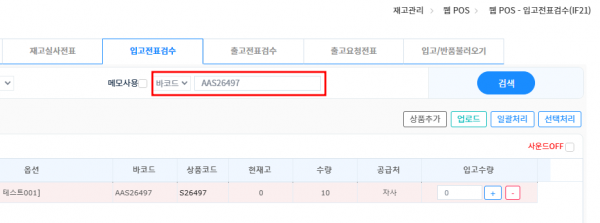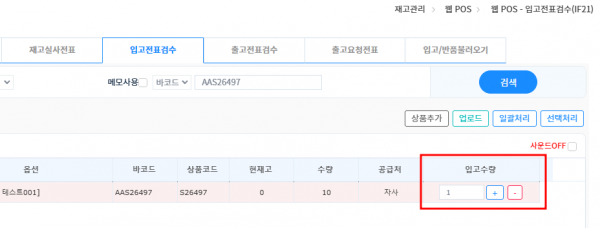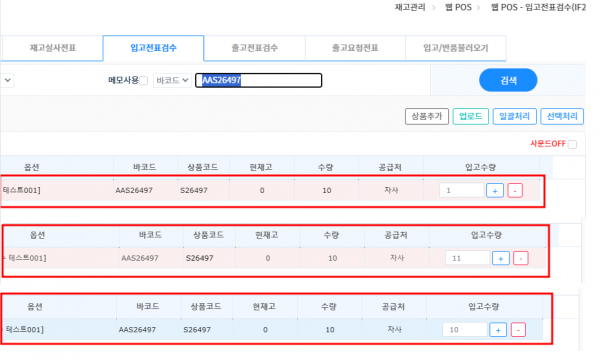"입고전표검수"의 두 판 사이의 차이
둘러보기로 이동
검색으로 이동
| 38번째 줄: | 38번째 줄: | ||
설정한 기간 내에 생선된 '''모든 전표'''를 조회할 수 있습니다. | 설정한 기간 내에 생선된 '''모든 전표'''를 조회할 수 있습니다. | ||
|} | |} | ||
| − | |||
| − | |||
| − | |||
{| width="1500px" | {| width="1500px" | ||
| 52번째 줄: | 49번째 줄: | ||
|} | |} | ||
| − | == '''Step2. 상품 스캔하기''' == | + | == '''Step2. 상품 확인하기''' == |
| + | |||
| + | === Case 1. 상품 바코드 스캔 === | ||
| + | {| width="1500px" | ||
| + | |- | ||
| + | | valign="top" |'''[이지어드민 메인 > 웹 POS > 웹 POS - 입고전표검수 ]'''[[파일:전표010.png|대체글=|섬네일|600x600픽셀|(확대하려면 클릭)]] | ||
| + | |||
| + | # 원하는 전표 선택후 상품추가 버튼을 클릭하여, 추가할 상품을 검색합니다. | ||
| + | |} | ||
| + | {| width="1500px" | ||
| + | |- | ||
| + | | valign="top" | | ||
| + | * | ||
| + | |||
| + | [[파일:전표011.png|대체글=|섬네일|600x600픽셀|(확대하려면 클릭)]]2. 스캔한만큼 입고수량이 증가합니다. | ||
| + | - 수량을 클릭하여 직접 수정하거나, +와 - 버튼을 통해 1개씩 추가 또는 차감할 수 있습니다. | ||
| + | |} | ||
| + | {| width="1500px" | ||
| + | |- | ||
| + | | valign="top" | | ||
| + | * | ||
| + | [[파일:전표013.png|대체글=|섬네일|600x600픽셀|(확대하려면 클릭)]]3. 수량 에 입력된 값보다 입고수량 이 더 많거나 적을 경우는 '''빨간색'''으로 확인되고, 동일할 경우는 '''파란색'''으로 확인됩니다. | ||
| + | |||
| + | |} | ||
| + | |||
| + | |||
| + | ---- | ||
| + | {| width="1500px" | ||
| + | |- | ||
| + | | valign="top" | | ||
| + | * | ||
| + | |||
| + | [[파일:전표011.png|대체글=|섬네일|600x600픽셀|(확대하려면 클릭)]]2. 스캔한만큼 입고수량이 증가합니다. | ||
| + | - 수량을 클릭하여 직접 수정하거나, +와 - 버튼을 통해 1개씩 추가 또는 차감할 수 있습니다. | ||
| + | |} | ||
| + | |||
| + | =='''Step3. 상품 스캔하기'''== | ||
=== A. 상품 스캔하기 === | === A. 상품 스캔하기 === | ||
| 67번째 줄: | 100번째 줄: | ||
[[파일:전표011.png|대체글=|섬네일|600x600픽셀|(확대하려면 클릭)]]2. 스캔한만큼 입고수량이 증가합니다. | [[파일:전표011.png|대체글=|섬네일|600x600픽셀|(확대하려면 클릭)]]2. 스캔한만큼 입고수량이 증가합니다. | ||
| + | - 수량을 클릭하여 직접 수정하거나, +와 - 버튼을 통해 1개씩 추가 또는 차감할 수 있습니다. | ||
| + | |} | ||
| + | {| width="1500px" | ||
| + | |- | ||
| + | | valign="top" | | ||
| + | * | ||
| + | [[파일:전표013.png|대체글=|섬네일|600x600픽셀|(확대하려면 클릭)]]3. 수량 에 입력된 값보다 입고수량 이 더 많거나 적을 경우는 '''빨간색'''으로 확인되고, 동일할 경우는 '''파란색'''으로 확인됩니다. | ||
| + | |||
| + | |} | ||
| + | |||
| + | |||
| + | ---- | ||
| + | {| width="1500px" | ||
| + | |- | ||
| + | | valign="top" | | ||
| + | * | ||
| − | + | [[파일:전표011.png|대체글=|섬네일|600x600픽셀|(확대하려면 클릭)]]2. 스캔한만큼 입고수량이 증가합니다. | |
| + | - 수량을 클릭하여 직접 수정하거나, +와 - 버튼을 통해 1개씩 추가 또는 차감할 수 있습니다. | ||
|} | |} | ||
2024년 10월 15일 (화) 03:48 판
개요
|
입고전표 생성 이후 상품 검수 또는 상품추가를 할수 있는 기능입니다. 입고전표에 추가한 상품과 실제 입고된 상품의 입고 수량을 검수할 수 있습니다.
|
Step1. 전표 선택하기
A. 전표 확인 하기
[이지어드민 메인 > 웹 POS > 웹 POS - 입고전표검수 ]원하는 전표를 검색 후 선택합니다.
|
| 기간 설정시
|
| 미처리전표만 보기 체크시
|
Step2. 상품 확인하기
Case 1. 상품 바코드 스캔
[이지어드민 메인 > 웹 POS > 웹 POS - 입고전표검수 ]
|
|
- 수량을 클릭하여 직접 수정하거나, +와 - 버튼을 통해 1개씩 추가 또는 차감할 수 있습니다. |
|
|
|
- 수량을 클릭하여 직접 수정하거나, +와 - 버튼을 통해 1개씩 추가 또는 차감할 수 있습니다. |
Step3. 상품 스캔하기
A. 상품 스캔하기
[이지어드민 메인 > 웹 POS > 웹 POS - 입고전표검수 ]
|
|
- 수량을 클릭하여 직접 수정하거나, +와 - 버튼을 통해 1개씩 추가 또는 차감할 수 있습니다. |
|
|
|
- 수량을 클릭하여 직접 수정하거나, +와 - 버튼을 통해 1개씩 추가 또는 차감할 수 있습니다. |